Hvað er Sound Check eiginleikinn á iPhone? Hvernig skal nota?

Sound Check er lítill en mjög gagnlegur eiginleiki á iPhone símum.

Sound Check er lítill en mjög gagnlegur eiginleiki á iPhone línunni þar sem þú getur komið í veg fyrir að síminn sendi frá sér tónlist of hátt, sérstaklega þegar þú ert með heyrnartól. Við skulum læra meira um þennan eiginleika hér að neðan.
Hvað er Sound Check á iPhone?
Til að setja það einfaldlega, Sound Check er eiginleiki sem er hannaður til að halda hljóðstyrk tónlistarinnar stöðugu. Til dæmis, ef þú skiptir úr rólegu lagi yfir í háværra, kraftmeira lag, mun Sound Check tryggja að hljóðstyrkur síðarnefnda lagsins sé ekki skyndilega hækkaður, sem veldur því að þú verður hissa eða óþægilega.
Sound Check gerir það með því að skanna lög sjálfkrafa og greina muninn á sjálfgefna hljóðstyrk hvers lags. Þessar upplýsingar eru vistaðar í lýsigögnum hvers lags. Þessi munur er ástæðan fyrir því að það er munur á hljóðstyrk hvers lags, jafnvel þó að heildarmagn kerfisins haldist það sama.
( Athugið: Eins og er (mars 2022) er Sound Check aðeins í boði fyrir sjálfgefna tónlistarforritið sem Apple hefur fyrirfram uppsett á iPhone. Með öðrum orðum, þessi eiginleiki er ekki í boði eins og er í öðrum tónlistarhlustunarforritum eins og Spotify, Tidal ...)
Hvernig á að virkja Sound Check á iPhone
Til að nota Sound Check þarftu fyrst að virkja eiginleikann úr Stillingarforritinu á iPhone.
Byrjaðu á því að pikka á gírtáknið á heimaskjánum til að ræsa stillingarforritið . Í stillingarvalmyndinni , bankaðu á „ Tónlist “ .
Skrunaðu alla leið niður á „ Tónlist “ síðunni. Kveiktu síðan á „ Hljóðskoðun “ valkostinum .
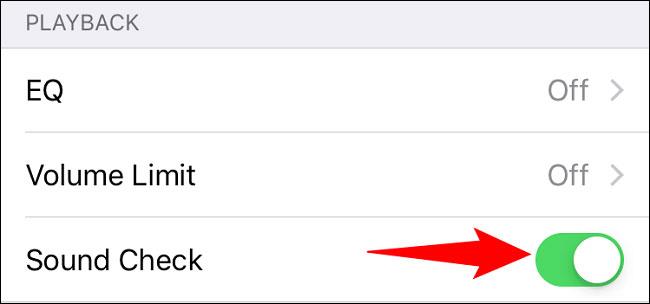
Hljóðskoðunareiginleikinn er nú virkur. Til að upplifa muninn skaltu ræsa Music appið í símanum þínum og byrja að spila lag. Þegar þú ferð frá lagi til lags muntu sjá Sound Check virka til að tryggja að hljóðstyrkurinn haldist stöðugur á milli laga.
Óska eftir að þú hafir alltaf góða reynslu af iPhone þínum.
Sound Check er lítill en mjög gagnlegur eiginleiki á iPhone símum.
Photos appið á iPhone er með minningareiginleika sem býr til söfn af myndum og myndböndum með tónlist eins og kvikmynd.
Apple Music hefur vaxið einstaklega stórt síðan það kom fyrst á markað árið 2015. Hingað til er það næststærsti straumspilunarvettvangur fyrir gjaldskylda tónlist á eftir Spotify. Auk tónlistarplatna er Apple Music einnig heimili fyrir þúsundir tónlistarmyndbanda, 24/7 útvarpsstöðvar og margar aðrar þjónustur.
Ef þú vilt bakgrunnstónlist í myndböndin þín, eða nánar tiltekið, taka upp lagið sem spilar sem bakgrunnstónlist myndbandsins, þá er mjög auðveld lausn.
Þó að iPhone sé með innbyggt veðurforrit, veitir það stundum ekki nægilega nákvæm gögn. Ef þú vilt bæta einhverju við þá eru fullt af valkostum í App Store.
Auk þess að deila myndum úr albúmum geta notendur bætt myndum við sameiginleg albúm á iPhone. Þú getur sjálfkrafa bætt myndum við sameiginleg albúm án þess að þurfa að vinna úr albúminu aftur.
Það eru tvær fljótlegri og einfaldari leiðir til að setja upp niðurtalningu/tímamæli á Apple tækinu þínu.
App Store inniheldur þúsundir frábærra forrita sem þú hefur ekki prófað ennþá. Almenn leitarorð eru kannski ekki gagnleg ef þú vilt uppgötva einstök öpp og það er ekkert gaman að fara í endalausa flettu með tilviljunarkenndum leitarorðum.
Blur Video er forrit sem gerir senur óskýrar, eða hvaða efni sem þú vilt hafa í símanum þínum, til að hjálpa okkur að fá myndina sem okkur líkar.
Þessi grein mun leiðbeina þér hvernig á að setja upp Google Chrome sem sjálfgefinn vafra á iOS 14.








